목차
비디오스튜 추천이유
비디오스튜 사용법
비디오스튜 구독료
원래 프리미어프로, 캔바, 캡컷, 블로, 키네마스터 등에서 다양한 동영상 제작 프로그램을 써보았는데요
비디오 스튜가 진짜 신세계였어요
◆ 추천이유 ◆
왜 신세계라는 표현을 하냐면 SNS 컨텐츠를 만들어야 하는 일을 해야해서 작년에 캔바에서 디자인 포맷을 섞어가면서
동영상 만드는 데 손이 정말 많이 갔어요 포맷은 이쁜데... 손이 많이 가는..
블로그를 쓰는 저로서는 스크립트 text로 컨텐츠가 많은 편인데 그걸 그대로 사용해서 영상을 만들어준다는 점이 매력적이었습니다
물론 요즘 영상들은 쇼츠화되서 좀 짧게 만져야 하잖아요 그 부분을 잘 짜주면 이후는 정말 편합니다 심지어 블로그 url만 넣어도 그걸 읽고 영상으로 만들어줘요
구독을 시작하기 전 2주 무료 사용기간을 주기 때문에 이용 후에 light 9900원 이나 personal 29700원 요금제를 하려고 해요 원래 24년도에는 light는 없었는데 새로 생겼네요 회사에서 유료요금제로 썼었는데 무료랑 유료버전이랑 사용에 불편함은 전혀 없었거든요
◆ 사용법 ◆
1. 비디오스튜라는 이름답게 용어들이 요리용어라 쉬워요
+새로운 요리 시작하기로 프로젝트를 시작합니다
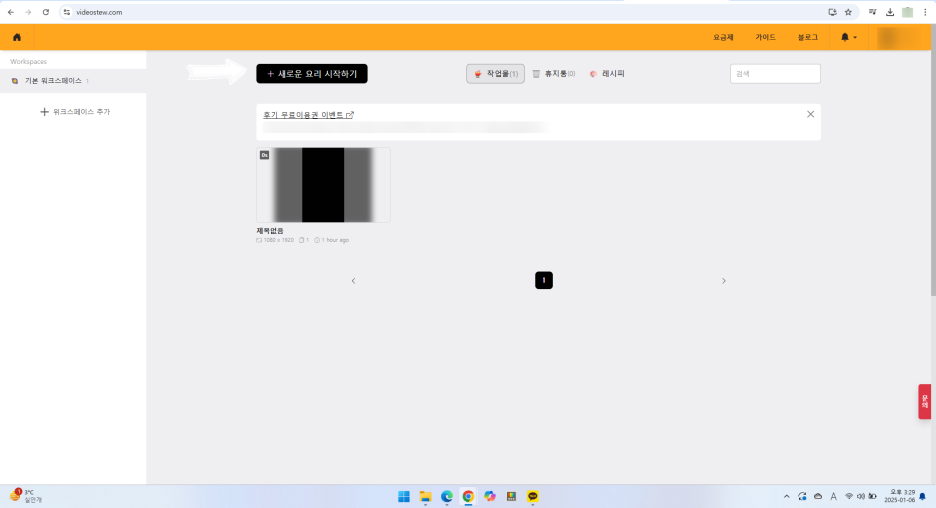
2. 스크립트를 복사해서 붙여넣습니다
물론 좀 만지실 필요는 있어요
블로그에서 집중할 수 있는 길이와 영상의 그것은 다르니까요
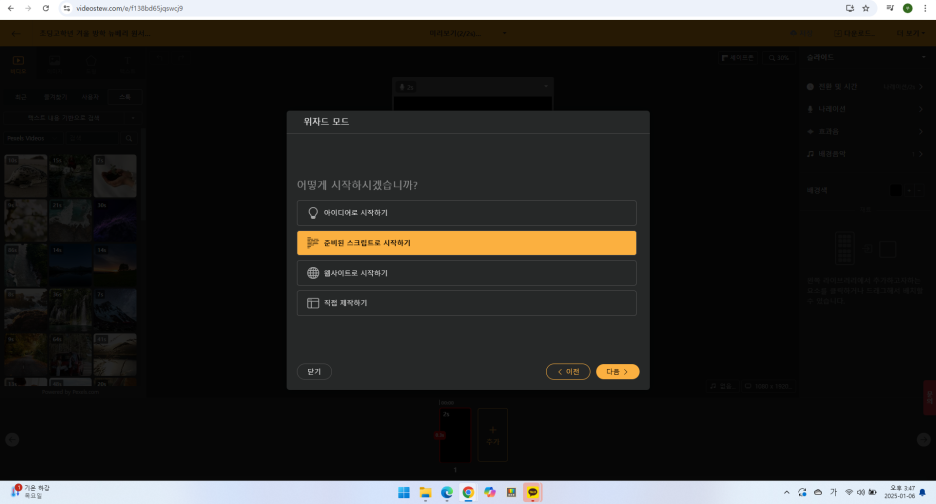
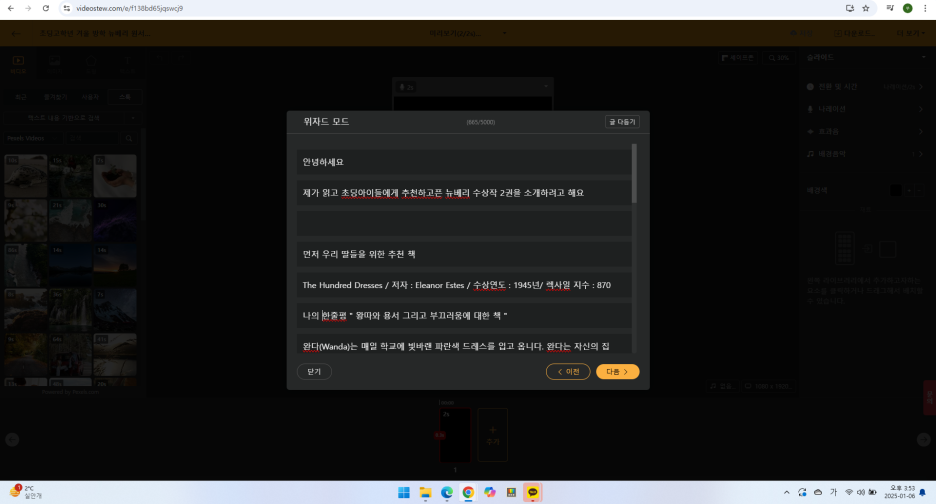
3. 모드 정하기
여기서 AI 성우를 누굴 쓸지 폰트는 뭘로 할지 배경음악 등을 지정할 수 있어요
물론 편집 화면에서 수정해도 됩니다
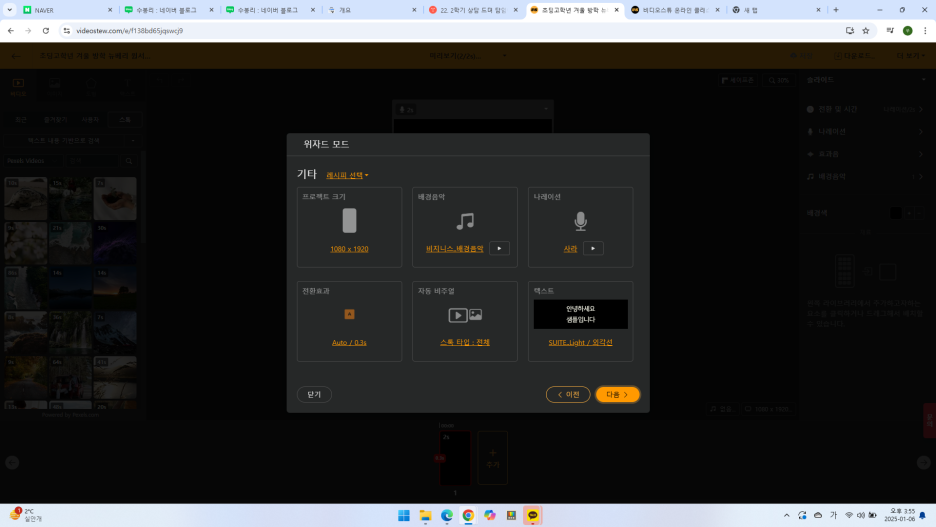
4. 동영상 생성 중
비디오스튜에는 pixabay, pixel 의 동영상 / 이미지 소스를 사용할 수있기 때문에 원하는 내용을 검색해서
교체 투입 하실 수 있어요
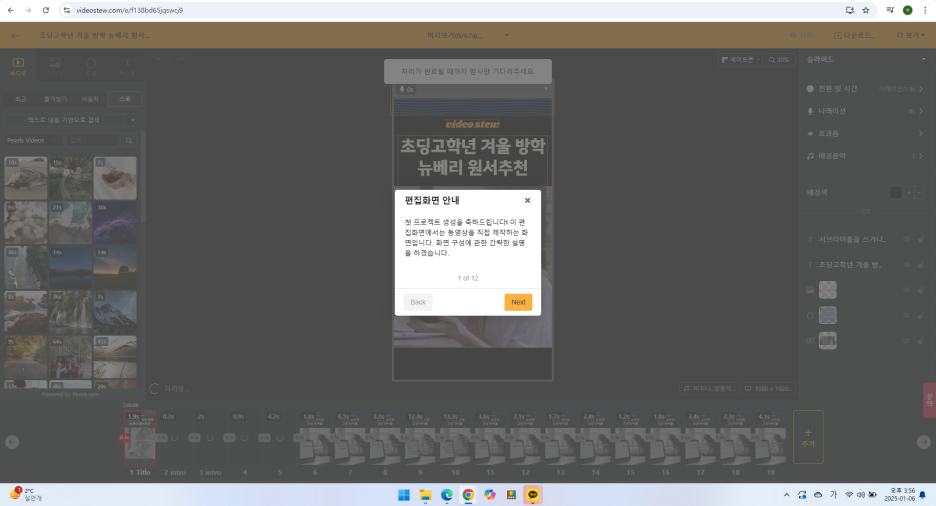
AI가 세팅해준 이미지가 괜찮긴 한데 유사한 다른 이미지를 더 보고 싶다면 우클릭 → 비슷한 스타일 검색
으로 유사한 이미지로 교체할 수 있어요
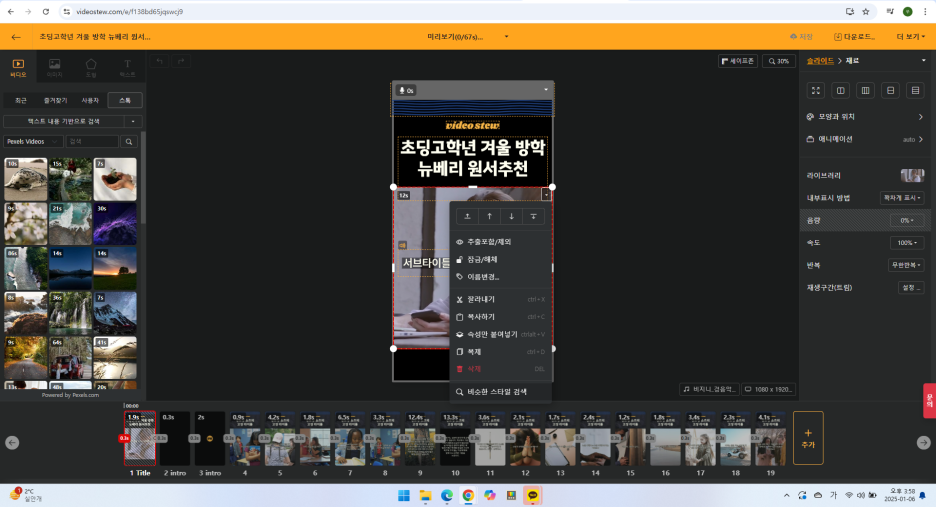
5. 저장 후 다운로드
저장 후엔 내 워크스페이스에 영상이 저장됩니다
다운로드를 하면 그달 할당량을 소진하게 되므로 전체 미리보기로 충분히 수정 한 후에 다운로드하시기를 추천드려요

1분 이내 영상 만드는데 1시간도 안 걸렸어요~ 우측 상단에 레시피에 들어가면 배경 디자인도 사용하실 수 있어요
저는 일단 기본포맷으로 만들어보았습니다 다운로드를 하게되면 사용량에서 분 단위로 차감되는 방식이에요~
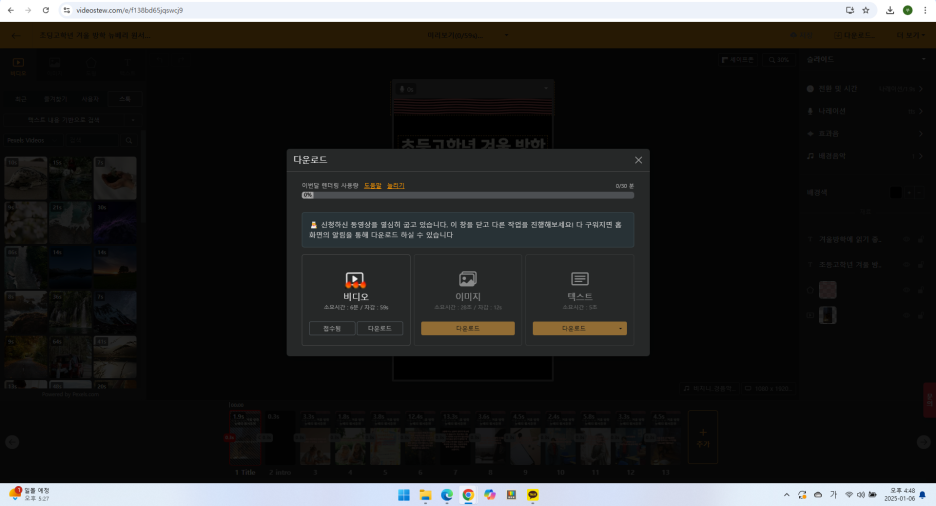
만약 내가 사용해볼 수 있을까란 의구심이 드신다면 비디오스튜 자체 교육 동영상을 한번 보시고 선택하셔도 좋을 듯해요 (홍보대사 아님 서포터즈 아님)
◆ 구독료 ◆
처음 2주 무료사용가능하고요 월구독제로 운영하고 있네요 제작한 동영상 길이가 용량이라고 보심 될 거 같아요 다운로드 기준 영상의 분으로 차감됩니다

'마케팅 아카이브' 카테고리의 다른 글
| 캔바로 동영상 쇼츠 스토리 피드 카드뉴스 무료로 만드는 법 (0) | 2025.01.09 |
|---|---|
| 네이버 키워드 광고 대량 키워드추출 및 업로드 방법 (0) | 2025.01.08 |
| 라벨하나 씌웠을 뿐 인데 특별한 과일 The label fruit (1) | 2023.11.30 |
| 미국 젠지 들에 난리난 이것! 캐시스터핑(cash stuffing) (0) | 2023.11.17 |
| 애플 정품등록 오류 해결 Tip (0) | 2023.03.01 |




